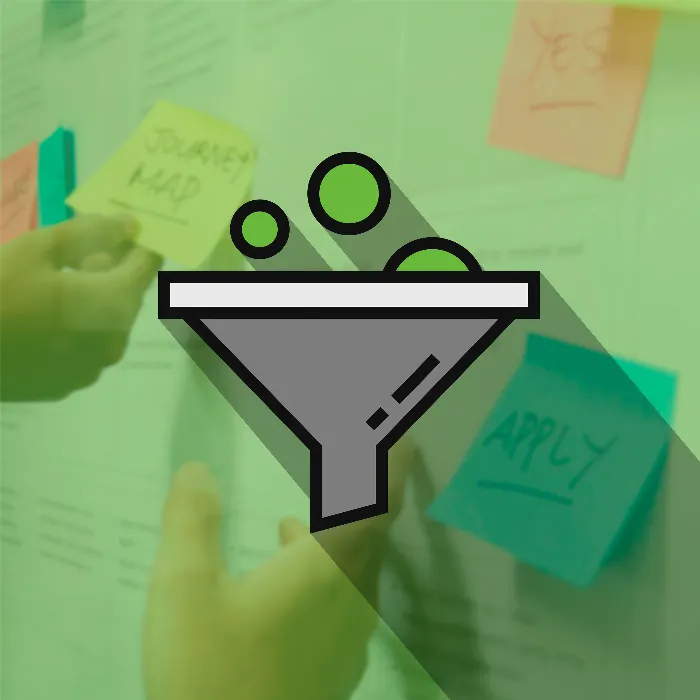Disain ja kasutajakogemus on digitaalses maailmas hädavajalikud. Töötades disaini-tööriistadega nagu Adobe XD, annab see sulle võimaluse luua intuitiivseid kasutajaliideseid, luua prototüüpe ning neid tõhusalt teistega jagada. Selles juhendis saad ülevaate Adobe XD põhitõdedest, alustades põhialuste disainiprintsiipidest kuni prototüüpide loomise tehnikateni ja koostöön erinevate meeskondadega.
Põhitäheldused
- Adobe XD võimaldab kujundada erinevate meediakanalite ja platvormide jaoks.
- Effektiivne disainiprotsess hõlmab mitut etappi, alates madala-fideliusega makettidest kuni kõrge-fideliusega prototüüpideni.
- Võrgustikude ja UI-komplektide kasutamine kiirendab disainiprotsessi.
- Prototüüpe saab mobiilsetel seadmetel reaalajas kuvada ja testida.
- Koostööpainutamine selgete edastuste abil arendajatele võib töövoogu oluliselt parandada.
Juhend samm-sammult
Samm 1: Töökeskkonna seadistamine
Alustamiseks Ava rakendus Adobe XD ja vali soovitud ekraanitüüp. Saad kujundada erinevate seadmete jaoks nagu nutitelefonid, tahvelarvutid või veebisaidid. Lihtsaim viis alustamiseks on valida iPhone'i paigutus, et alustada töövoodiga.
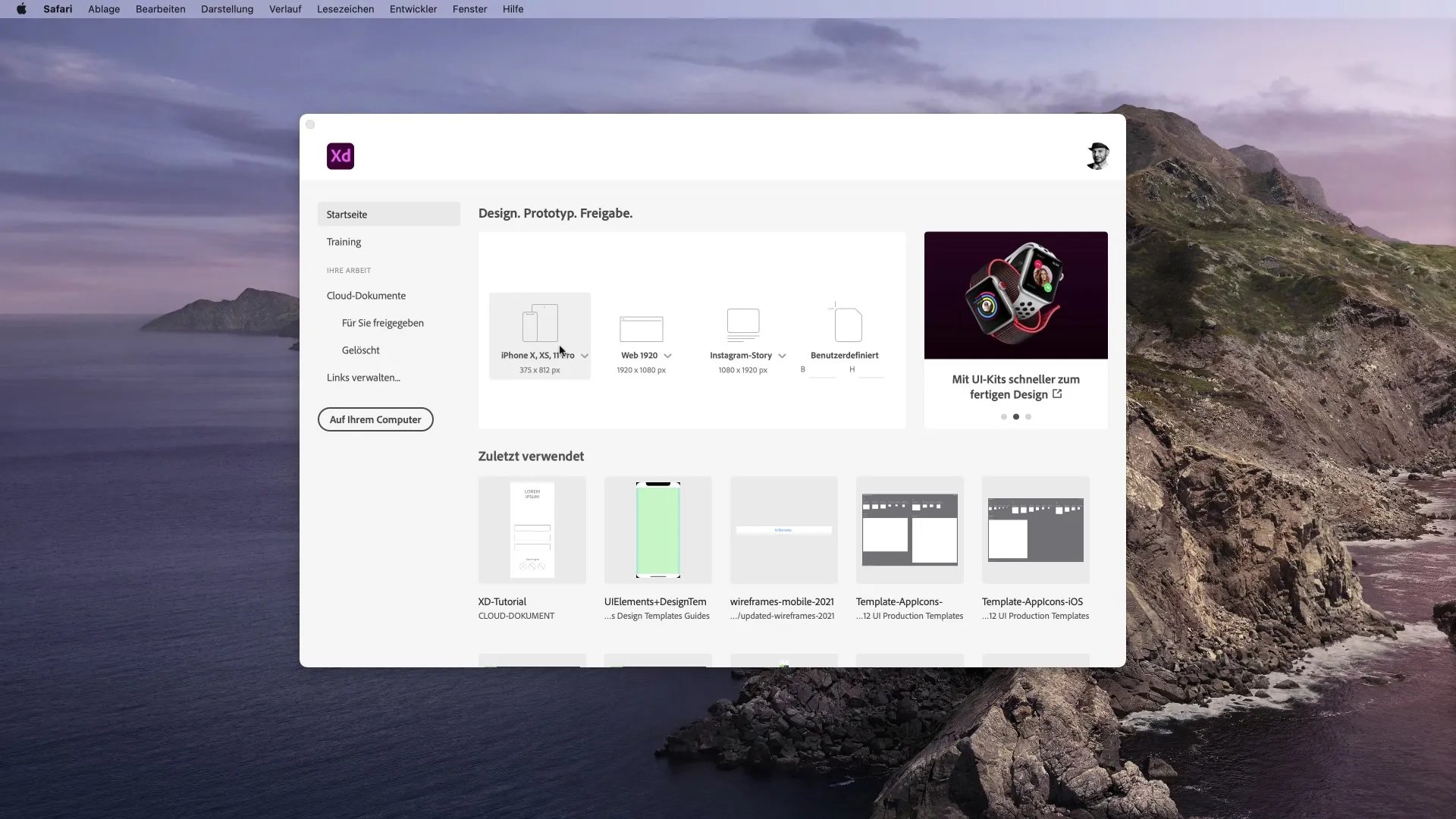
Samm 2: Tööriistade ja funktsioonide avastamine
Adobe XD pakub mitmesuguseid tööriistu, mis asuvad vasakul asuvas tööriistaribal. Siin saad lisada kujundeid, tekste, värve ja pilte. Visuaalse disaini loomiseks katseta tekstide ja kujunditega. Mida rohkem tööriistadega mängid, seda paremini saad programmiga tuttavaks.
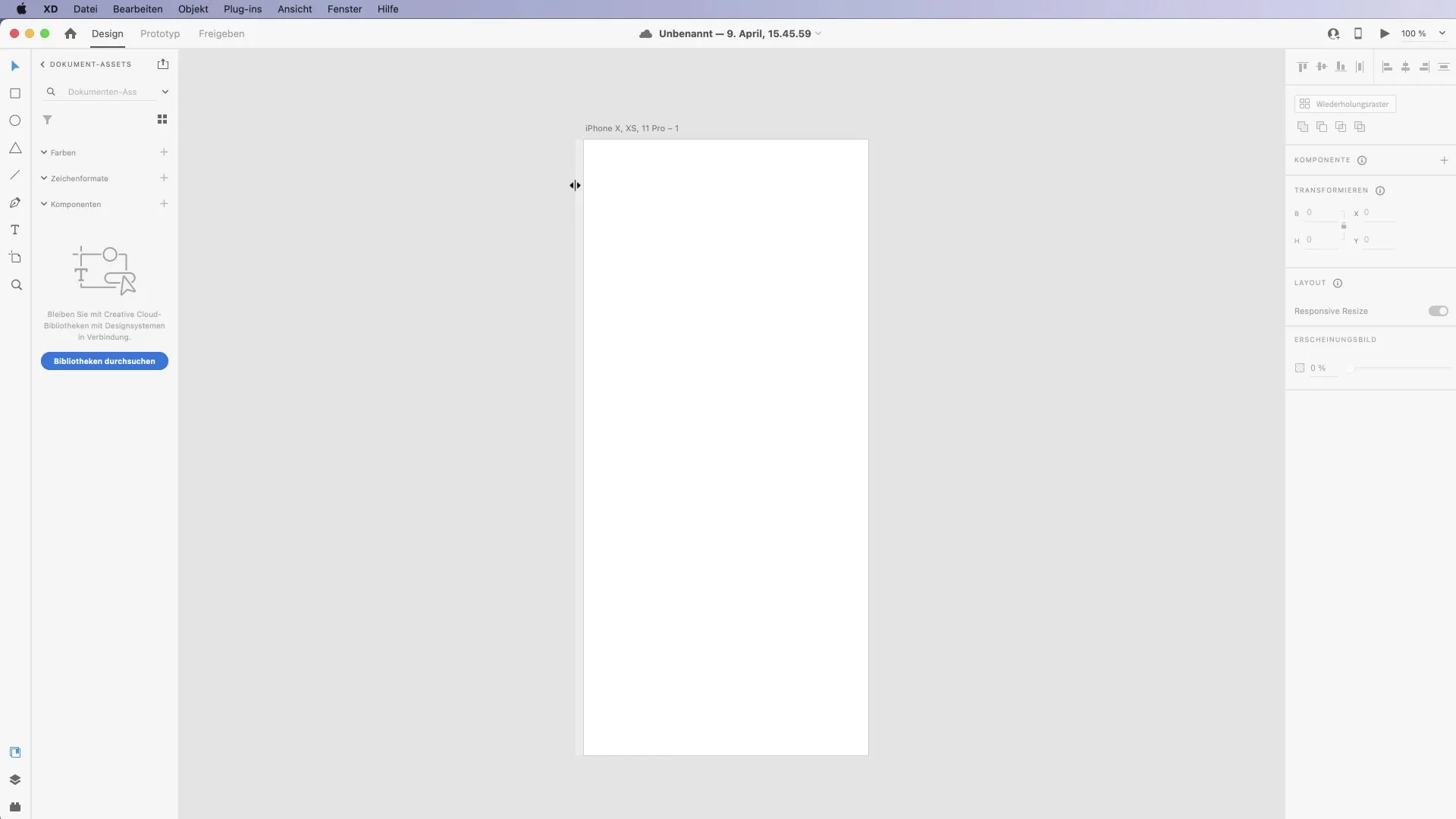
Samm 3: Madala-fideliusega makettide loomine
Alusta madala-fideliusega prototüübi loomisega, et määratleda oma disaini põhiloogika. Skeemitse laialt, kus peaksid asuma elemendid nagu tekstiväljad, nupud ja pildid. See aitab sul planeerida põhilist paigutust, kartmata detailide kaotamist.
Samm 4: Disaini väljatöötamine
Kui oled valmis oma madala-fideliusega prototüübiga, veendu, et loogika ja kasutajavoog on selged. Alusta keskmise-fideliusega prototüübi väljatöötamisest, lisades rohkem detaile. Nüüd saad lisada taustavärve, tekstistiile ja nuppe, et disain oleks meelitavam.
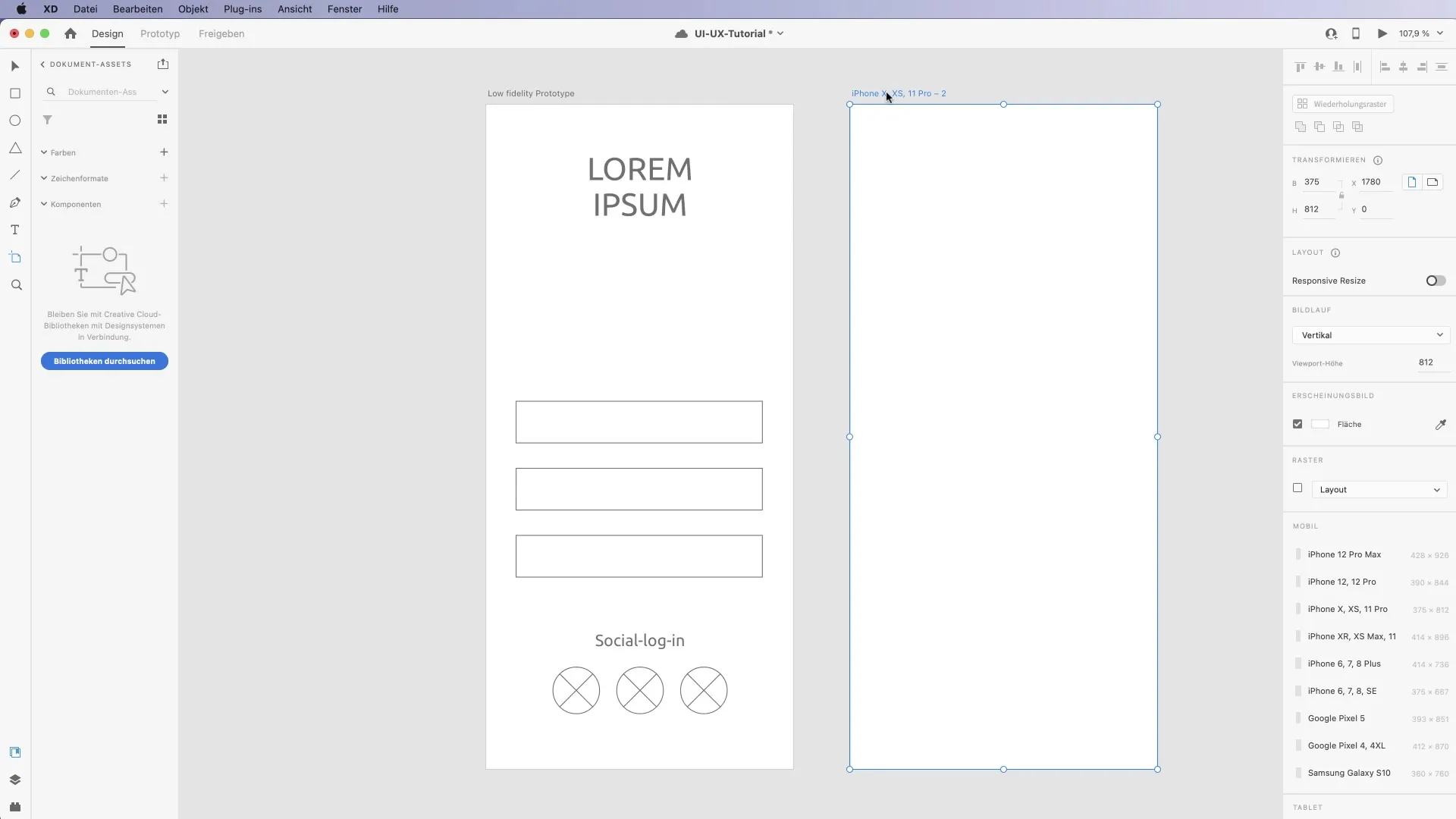
Samm 5: Kõrge-fideliusega prototüüpimine
Nüüd võid minna üle kõrge-fideliusega prototüübile. See tähendab, et lisad täpsed värvid, fondid ja disainielemendid, et disain jätaks realistliku mulje. Viimistle nuppe ja muid interaktsioone, et tagada, et kõik näeks hea välja ja toimiks.
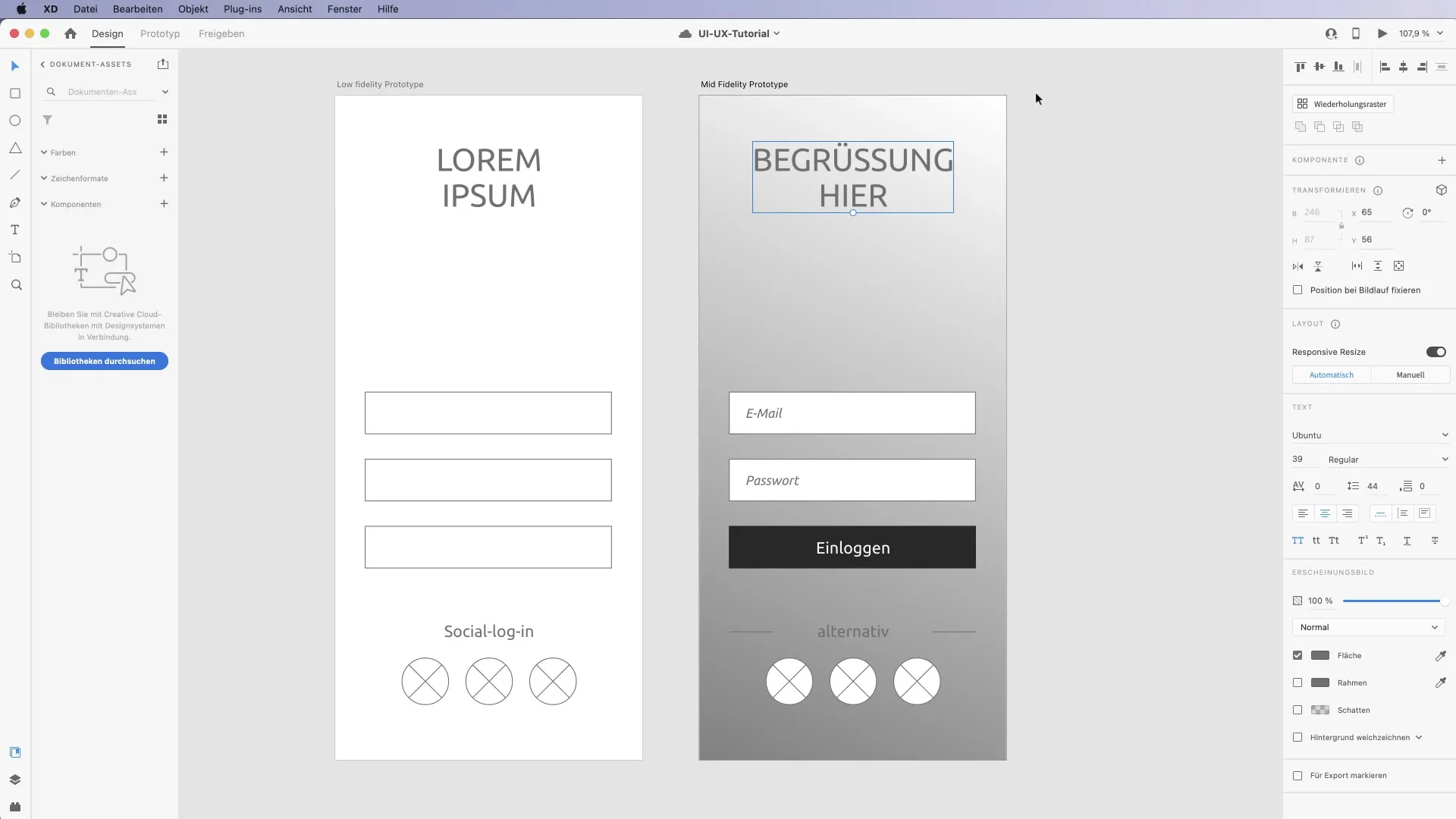
Samm 6: Mobiilsete seadmete prototüüpide testimine
Üks Adobe XD tugevusi on võimalus testida oma prototüüpi reaalajas mobiilsetel seadmetel. Ühenda oma nutitelefon USB-kaabli abil ja laadi üles oma prototüüp, et näha, kuidas see tegelikul seadmel toimib. See aitab sul probleeme varakult tuvastada.
Samm 7: Komponentide kasutamine
Kasuta korduvate disainielementide jaoks komponente. Kui midagi muutub, rakendatakse muudatus automaatselt kõikidele selle komponendi eksemplaridele. See säästab aega ja tagab disainis järjepidevuse.
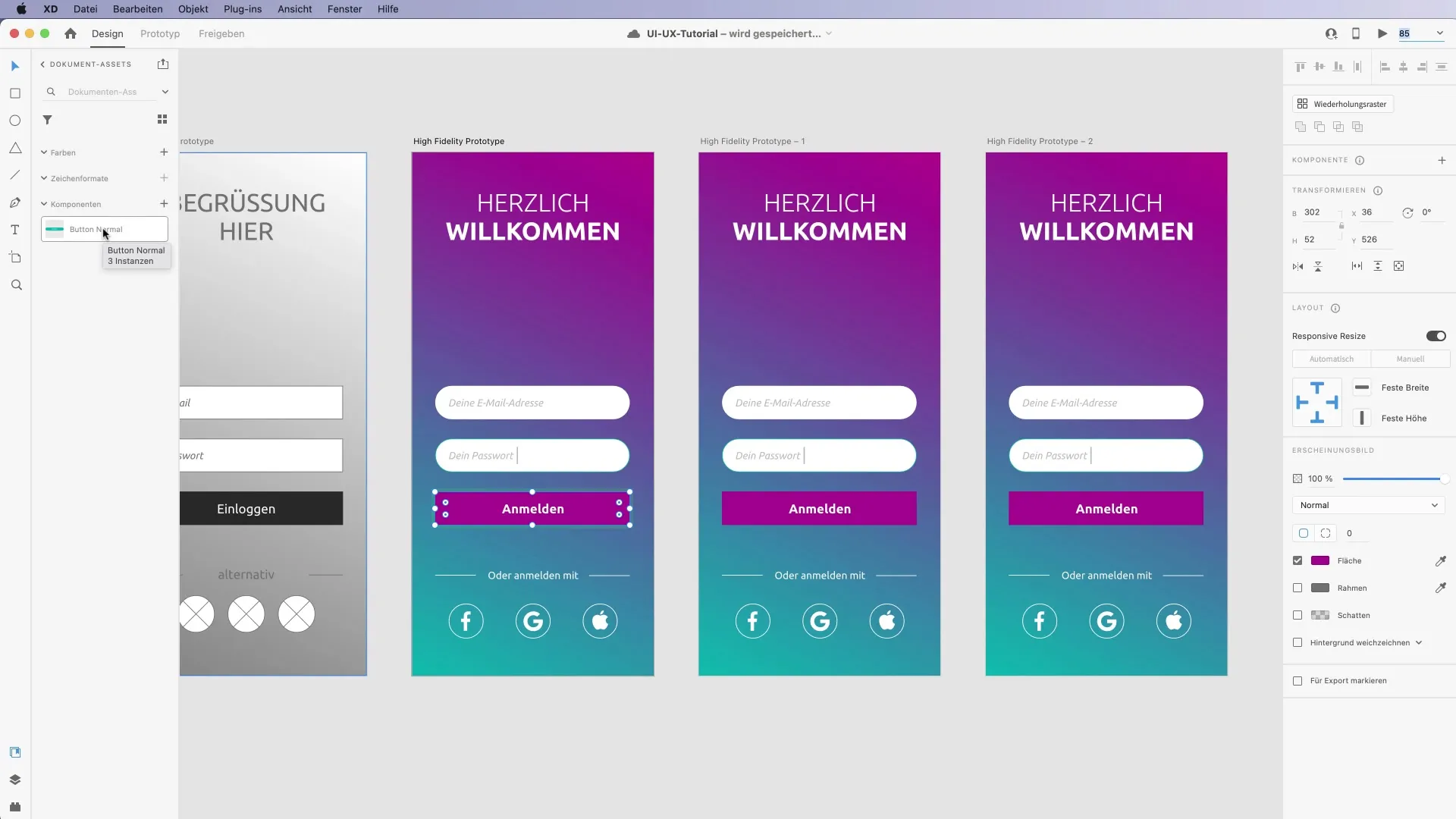
Samm 8: Wireframes ja UI Kitide kasutamine
Disainiprotsessi kiirendamiseks saad kasutada eeltäidetud wireframingi ja UI Kitidega. Need ressursid pakuvad sulle kindlat raamistikku, et kiirelt tööle asuda ja loovaid tõkkeid ületada. Laadi alla soovitud komplektid ja kohanda neid oma disainiga.
Samm 9: Klientide teekonna kaardistamine
Kasuta wireframid, et kaardistada kliendi teekonna kaart. See aitab sul kuvada kogu kasutajavoogu alates sisselogimisest kuni sisseveetiseni ja sellest kaugemale. Loo vajalikud ekraanid ja testi üleminekuid, et paremini mõista kasutajakogemust.
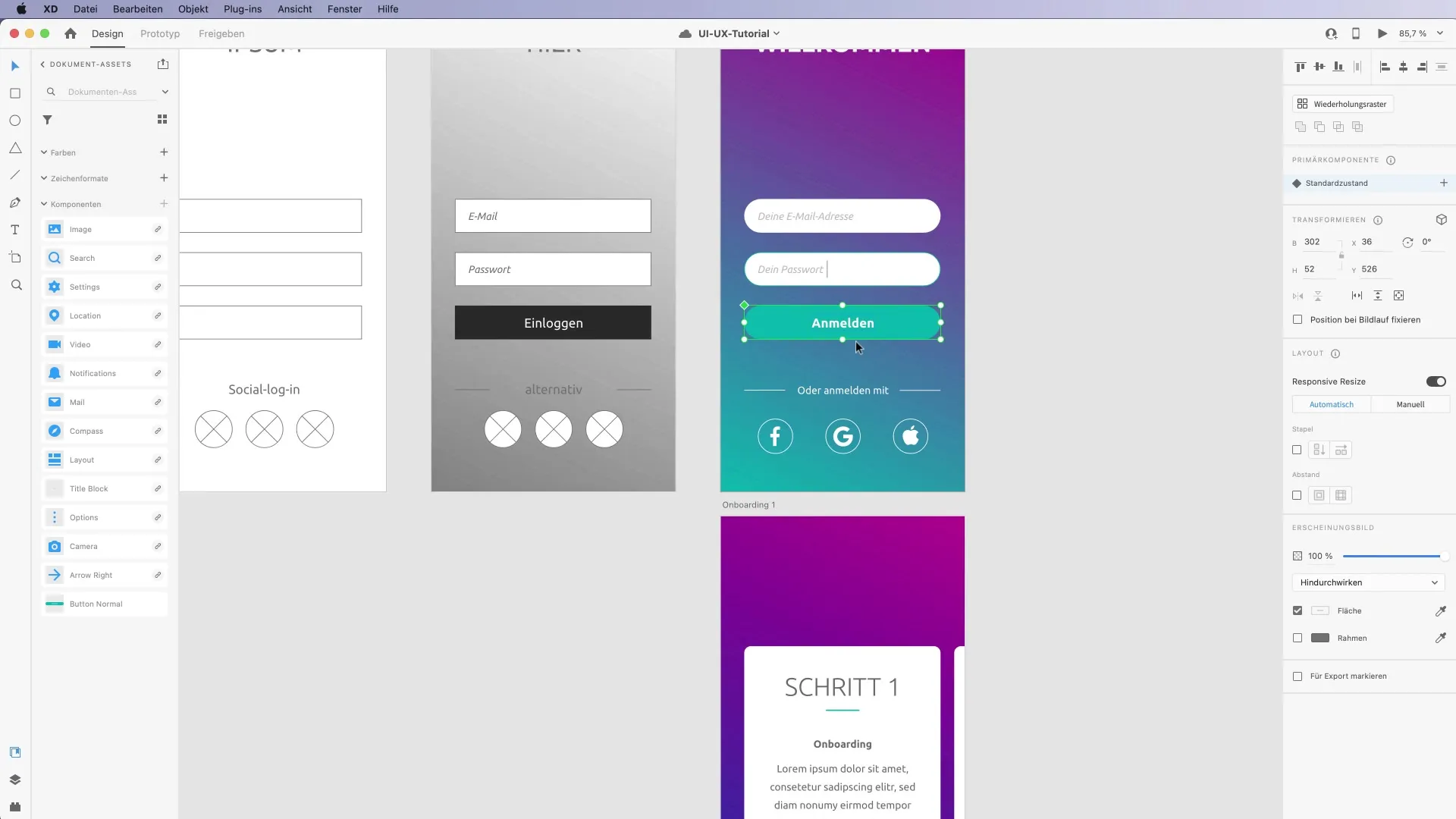
Samm 10: Tagasiside ja iteratsioon
Kui oled oma prototüübiga rahul, on aeg tagasisidet saada. Jaga oma põhjalikku prototüüpi lingina, et teised saaksid tagasisidet anda. Veendu, et arvestad nende ettepanekutega ja vajadusel teed muudatusi.
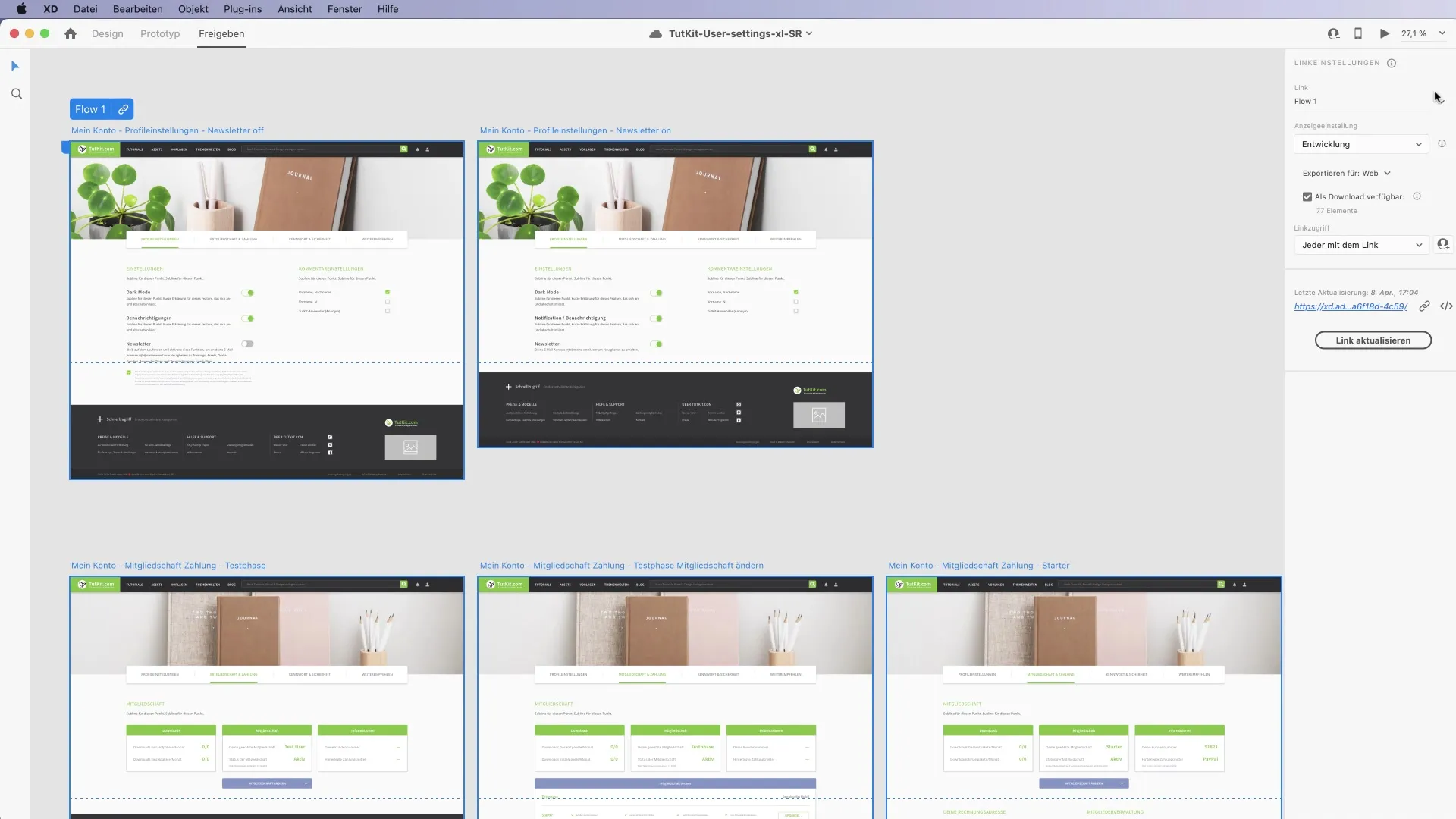
Samm 11: Üleandmine arendusele
Kui sinu prototüüp on heaks kiidetud, suuna see arendustiimi. Veendu, et kõik disainispetsifikatsioonid on õiged ja esita kõik vajalikud ressursid, mida nad rakendamiseks vajavad. See hõlmab värve, fondisid ja kõiki teisi disainikomponente.
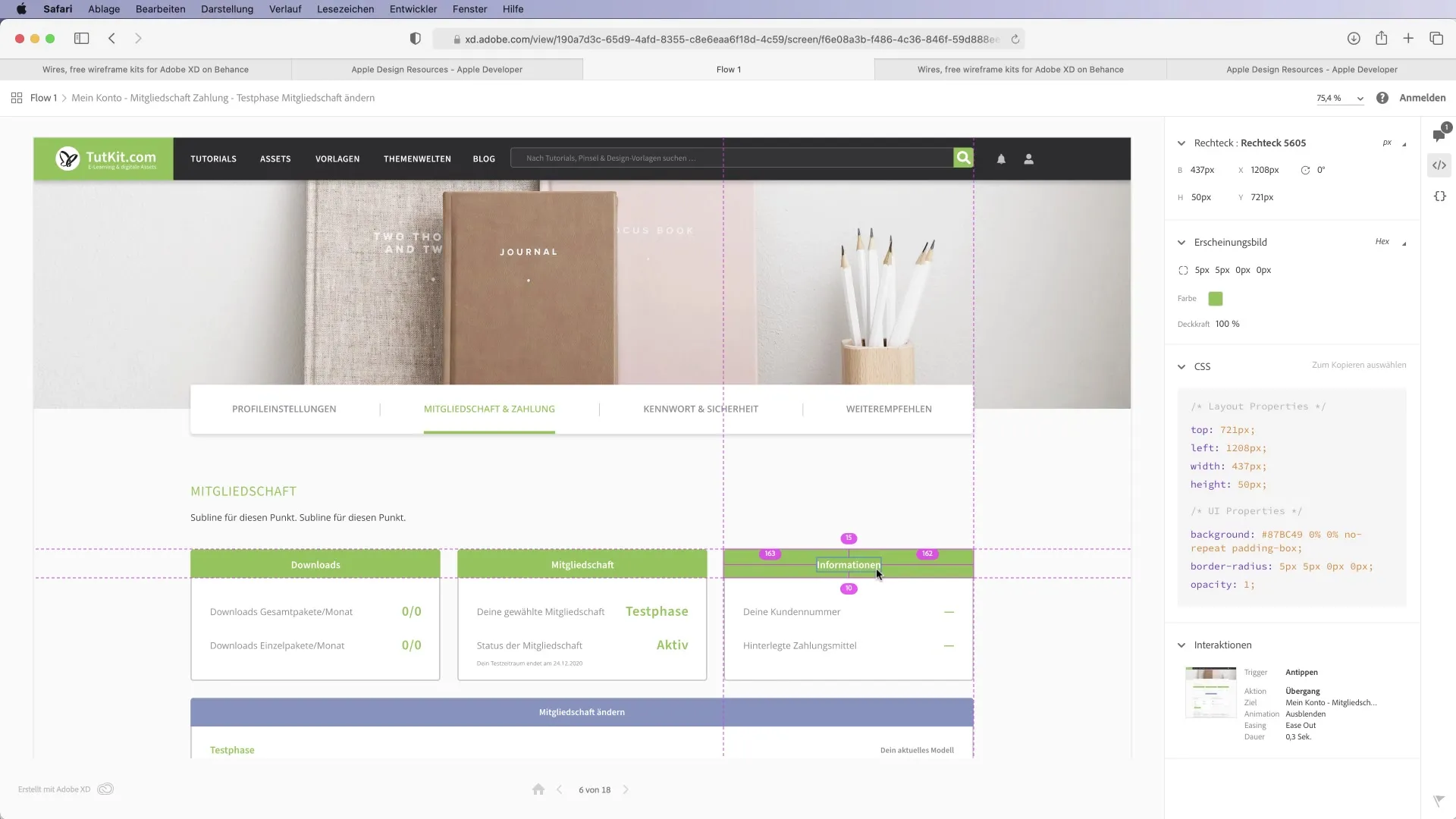
Samm 12: Lõpetamine ja mõtisklus
Lõpuks, pärast projekti elluviimist, mõtle kogu protsessile. Mis läks hästi? Millised väljakutsed sul olid? Mõtle, kuidas saad järgmisel korral veel efektiivsemalt töötada.
Kokkuvõte
See juhend pakub sulle põhjaliku ülevaate Adobe XD kasutamisest UI/UX-kujunduses. Oled õppinud erinevaid samme kontseptsioonist prototüüpimiseni ja üleandmiseni arendusele. Nende teadmistega saad olla loov ja efektiivne ning optimeerida oma disainiprotsessi.
Sagedased küsimused
Kuidas alustada Adobe XD kasutamist?Ava rakendus ja vali soovitud artboard-tüüp.
Mis on madala kvaliteediga mock-up'id?Need on üldised skitseeringud, et määratleda põhilogika ja paigutuse voog.
Kuidas testida oma prototüüpi mobiilseadmetel?Ühenda oma nutitelefon USB-kaabli kaudu ja laadi prototüüp üles.
Miks on komponendid olulised?Need tagavad järjepidevuse ja pakuvad kiireid võimalusi disainielementide muutmiseks.
Kuidas tagasisidet oma disaini kohta saada?Jaga prototüüpi lingina, et saada tagasisidet teistelt.